Así es como personalizo mi Xiaomi: Aplicaciones que uso y consejos para tener un sistema limpio y productivo
Desde aplicaciones de trabajo hasta aplicaciones de redes sociales. Así es como personalizo mi teléfono para ajustarlo a mis necesidades.

A la hora de sacar el máximo partido a mi Xiaomi con MIUI, siempre al configurar un teléfono de fábrica suelo instalar las mismas aplicaciones y realizar la misma configuración. Para mí, es muy importante tener las aplicaciones necesarias para poder gestionar mi día a día.
Desde aplicaciones sociales como Twitter o Telegram, hasta aplicaciones de banca móvil, pasando por la suite de Google. Voy a enseñarte las aplicaciones que uso en mi teléfono Xiaomi con MIUI y algunos consejos para optimizar la pantalla de inicio.
Optimizando la pantalla de inicio.
En el caso de la pantalla de inicio, siempre uso el lanzador por defecto de MIUI. Ahora mismo es el único que me permite la navegación por gestos ya que otros no son compatibles con esta característica en MIUI, siendo algo frustrante si queremos tener otro lanzador en el sistema.
Configurando el lanzador de MIUI
Una vez dentro de la pantalla inicial del lanzador, manteniendo pulsado en una zona donde no haya iconos, accedemos a los ajustes en la parte inferior derecha. Tal y como muestro en la fotografía siguiente, tengo aplicada una cuadrícula de 5 x 6. Gracias a esto, puedo tener más iconos en pantalla. Pulsando en más, entramos a las opciones generales del lanzador. Aquí, aplico las siguientes pautas:
- Siempre activo la navegación por gestos. Muy útil en nuestro móvil Xiaomi.
- En “Tamaño de icono”, aplico el menor tamaño posible para poder tener los iconos pequeños.
- En “Pantalla de inicio”, tengo seleccionada la opción de “Con el cajón de aplicaciones”, para tener el mismo sistema de aplicaciones que hay en Android.
- Dentro del apartado anterior, tengo activada también que se muestren nuevas apps en el inicio, por si necesito tener alguna en la pantalla inicial. Por defecto viene activada.
- Dejo activado Google Discover, para poder ver el feed con las noticias diarias.
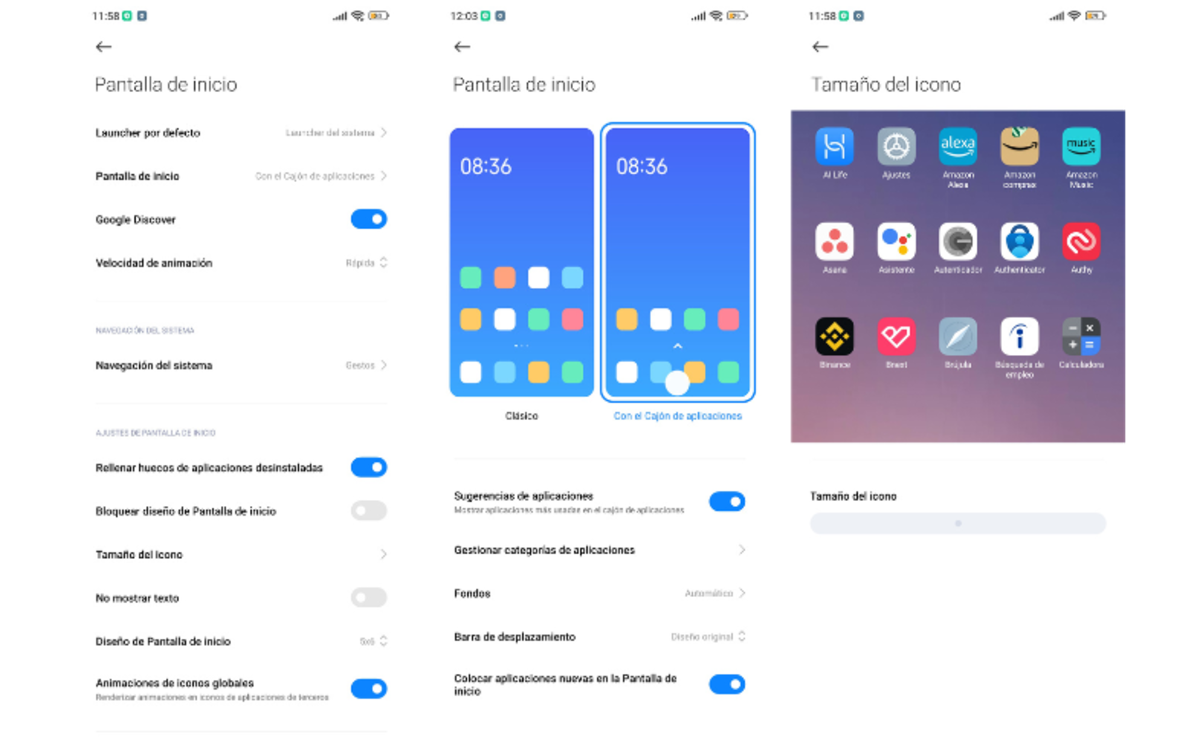
Así es como tengo configurados los ajustes en el Launcher MIUI.
Qué aplicaciones y widgets tengo en mi pantalla de inicio
Si pasamos al apartado de aplicaciones, en mi pantalla de inicio destaco tener un diseño minimalista, intentando no sobrecargar la pantalla con muchas aplicaciones. Para ello, divido en dos mi escritorio.
En la parte superior, coloco el widget del tiempo, en el que puedo ver siempre varias ciudades que me interesan. Este widget es muy útil para tener siempre la previsión a mano, justo por si hay que coger el paraguas antes de salir en invierno.
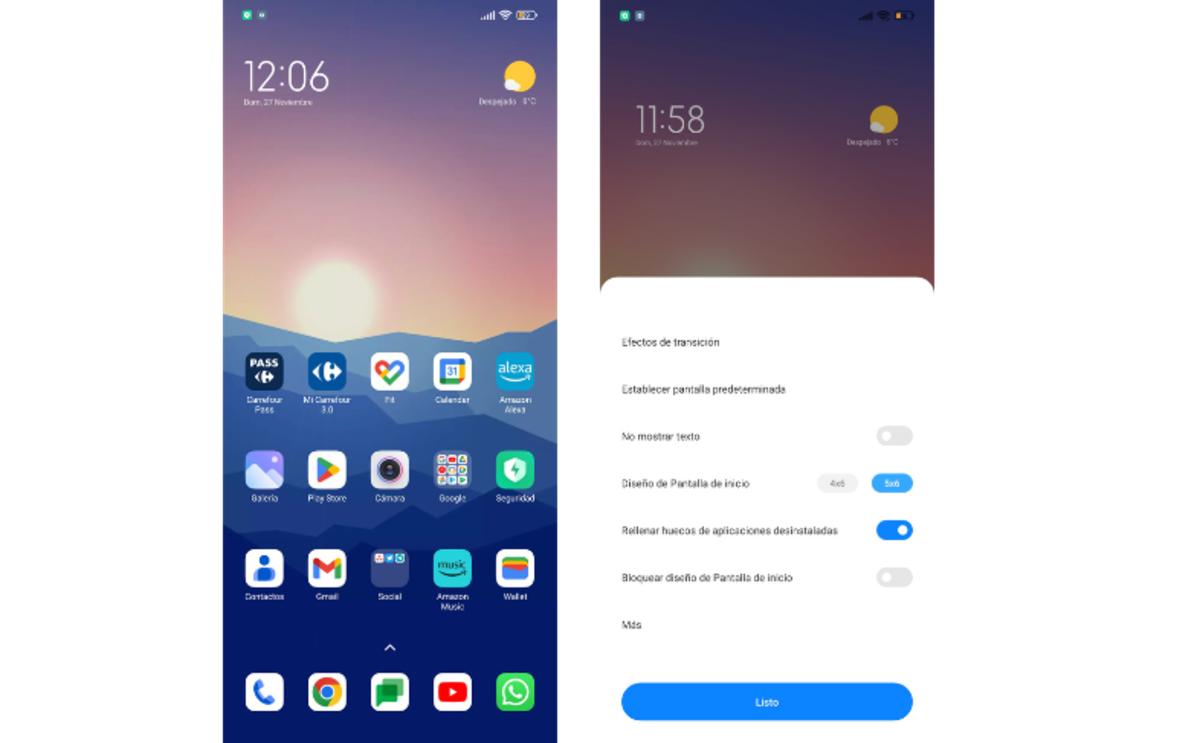
Mi configuración del Launcher de MIUI. Podemos ver cómo uso la cuadrícula 5x6 en los ajustes.
En la parte inferior, dejando un espacio, organizo las aplicaciones en función del uso y agrupo algunas para tenerlas a mano. Tal y como vemos en las imágenes anteriores, en la parte superior suelo tener aplicaciones que suelo usar en el día quizá una o dos veces o de manera esporádica, como el calendario, aplicaciones de compras (en mi caso Carrefour), Google Fit para salir a hacer entrenamientos y ver la ruta y el tiempo que he pasado y la aplicación de Alexa para manejar mis dispositivos inteligentes.
Si vamos bajando por líneas, vamos encontrando aplicaciones que uso un poco menos. La galería para mí es fundamental, con la aplicación de cámara de MIUI, la tienda de aplicaciones y la aplicación de seguridad de MIUI. En una carpeta aparte, tengo toda la suite de Google.
En la tercera línea desde arriba, encontramos aplicaciones que uso con más frecuencia como Wallet de Google para pagar por NFC (sí, casi no uso dinero físico), Contactos, Mail y una carpeta con dos o tres aplicaciones sociales, como Twitter, Asana para trabajar y Telegram. No puede faltar aquí Amazon Music, mi aplicación de música por defecto, la cual uso varias veces al día pero no asiduamente.
En la última línea, sigo un patrón. A la izquierda, siempre el navegador que use por defecto. Últimamente uso Chrome para navegar por la web. Junto a Chrome, siempre el icono de Teléfono de Google, para poder llamar. Es imprescindible para mí tenerlo en ese orden. Al centro, mantengo Google Chat por ser la aplicación de comunicación con el trabajo por defecto. En otras compañías tengo Slack o Teams. Para acabar, a la derecha del todo (por accesibilidad) tengo las aplicaciones que más uso a lo largo del día. En este caso WhatsApp para hablar con la familia y YouTube para ver vídeos a diario.
Qué aplicaciones tengo instaladas en mi sistema
Hemos hablado de qué tengo en el inicio, pero no he comentado cuáles son las que tengo para cada tarea. No os voy a mentir, en este sentido soy un usuario que no suele salir mucho de los límites. Mis aplicaciones suelen ser las que usan la mayoría de la gente, ya que son las que mejor resultado me han dado:
Aplicaciones que uso para trabajar
Cuando estoy pensando en trabajar, tengo algunas aplicaciones predeterminadas que uso para ayudarme a manejar mi día a día. Son las siguientes:
Google Calendar. Calendar es mi aplicación por defecto para mirar las reuniones. Con esta aplicación, tengo sincronizadas todas mis cuentas importantes, por lo que puedo ver de primera mano las reuniones que tengo en mi trabajo, fuera de trabajo y eventos que pasen, como cumpleaños de mis familiares y amigos o fiestas nacionales.
Consejo: Aplico normalmente la vista agenda, que es la más cómoda y luego desplazo la vista mensual para ver cómo de ocupado estoy en los días de la semana.
Gmail. Para leer correos, siempre uso Gmail. La verdad es que estoy muy contento con la aplicación de Google para todo lo relacionado con el email.
Asana. Asana es la aplicación por defecto para manejar la lista de tareas. La usamos en Andro4all para coordinarnos entre todos. Puedes crear con ella tu propio tablero de tareas. Una especie de Trello, vitaminado.
Teams y Google Chat. Uso ambas aplicaciones para poder hablar con los compañeros de trabajo y coordinar el trabajo de la semana.
Consejo: Lo mejor es separar la vida laboral de la vida personal. En mi caso mantengo las aplicaciones porque no me molestan en mi tiempo libre, pero hay que tener cuidado con esto.
Aplicaciones que uso para las compras y la banca
Cada persona tendremos nuestras aplicaciones bancarias por defecto, pero en mi caso uso las aplicaciones siguientes para manejar mis compras:
Notas de MIUI. Muy importante para mí es la aplicación de notas de MIUI. Cuando necesito hacer una lista de la compra, uso esta aplicación para ir anotando cada producto que voy a comprar. Suelo despistarme a veces, lo que me ayuda a comprar todo lo que necesito.
Calculadora de MIUI. Otra de las aplicaciones de Xiaomi por defecto. La uso para hacer mis cuentas cuando voy a comprar o calcular gastos mensuales. Muy útil para tenerla por encima de otras apps, como ya vimos en su día con otros trucos.
Wallet. Sí, no uso el dinero físico para prácticamente nada. Siempre estoy pagando con NFC desde que tengo el móvil. No sólo para las tarjetas, si no para todos los pases en general, estoy usando Wallet como aplicación de gestión de tarjetas. Imprescindible para mí.
Aplicaciones de supermercado. Tal y como están las cosas hoy en día, es mejor tener las aplicaciones de supermercado a mano, para poder conocer ofertas y tener ofertas gracias a lo que te aportan. En mi caso, por cercanía ahora tengo las de Carrefour. Antes, usaba la de Lidl.
Amazon y AliExpress. Para compras online, suelo tener instaladas tanto Amazon como AliExpress. Ambas aplicaciones son muy útiles para mirar productos que pueda necesitar en mi día a día.
Aplicaciones que uso para el día a día
Para mi día a día, todo es un poco distinto. Si bien es cierto que tengo varias aplicaciones instaladas, en mi día a día uso muy poquitas. Te cuento cuáles.
Google Chrome y discover para noticias. Tanto Google Chrome como Google Discover son mis aplicaciones favoritas para enterarme de qué sucede día a día. Normalmente suelo ir recargando Google Discover algunas veces al día porque hay noticias muy interesante que me gusta leer. En caso de Chrome, suelo ir directo a los medios favoritos.
Consejo. Debemos intentar no tener muchas pestañas abiertas en Chrome, para evitar sobrecargar al sistema.
Twitter y YouTube para desconectar. Para las redes sociales, suelo usar las mismas aplicaciones siempre. Twitter se convierte en mi aplicación por defecto para enterarme lo que habla la gente y YouTube shorts lo uso como entretenimiento. No uso Instagram o TikTok. No me acaban de convencer.
En el caso de YouTube, suelo ver contenido variado a lo largo del día, desde directos resumidos hasta vídeos de divulgación científica, pasando por vídeos de tecnología interesantes.
WhatsApp y Telegram para chat. Para hablar, uso WhatsApp y Telegram. Ahora mismo mi familia y amigos usan sobre todo WhatsApp, por lo que le doy más prioridad sobre Telegram.
Amazon Music y YouTube Music. Éstas, son mis dos aplicaciones por defecto para escuchar música. Ya comenté en su momento por qué prefiero Amazon Music sobre otras aplicaciones de música.
Principalmente, estas son las aplicaciones que suelo usar en mi día a día. Como vemos, son pocas pero suelo usarlas cuando las necesito. Si bien es cierto que predomina mi uso de WhatsApp, YouTube y Amazon Music, el resto las uso de manera más esporádica, como los videojuegos, Wild Rift o Genshin Impact. Pero, por regla general, tengo la mayoría de las aplicaciones fundamentales en la cuadrícula de inicio del launcher.
Lo importante es que te sientas cómodo con las aplicaciones que usas y sientas que cubren tus necesidades diarias. Si bien es cierto que soy una persona más ordenada, puedes tener la pantalla de inicio que más se ajuste a tus gustos y necesidades.
Puedes seguir a Andro4all en Facebook, WhatsApp, Twitter (X) o consultar nuestro canal de Telegram para estar al día con las últimas noticias de tecnología.